红警2共和国之辉菜单无法显示咋办? 红警2共和国之辉win10全屏快捷键
红警2共和国之辉是一款经典的即时战略游戏,然而在Windows 10系统上,一些玩家却遇到了菜单无法正常显示的问题,当我们期待着重温这款游戏的经典时刻时,却被这个问题困扰着。不过幸运的是我们可以通过一些简单的操作来解决这个问题。在游戏过程中,全屏模式的切换可能也是我们关注的焦点之一。有没有什么快捷键可以帮助我们在红警2共和国之辉中实现全屏切换呢?本文将为大家介绍解决菜单显示问题和全屏切换的方法,让我们能够尽情享受这款经典游戏带来的乐趣。
方法如下:
1.首先打开红警2共和国之辉的文件夹,找到Ra2.exe的文件夹。
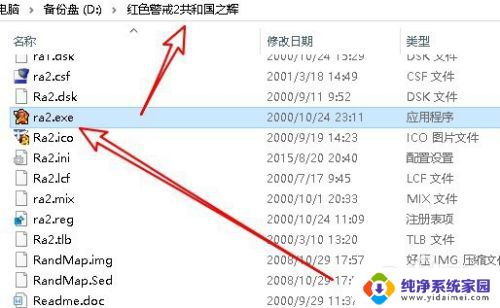
2.右键点击该文件夹,在弹出菜单中选择“属性”的菜单项。
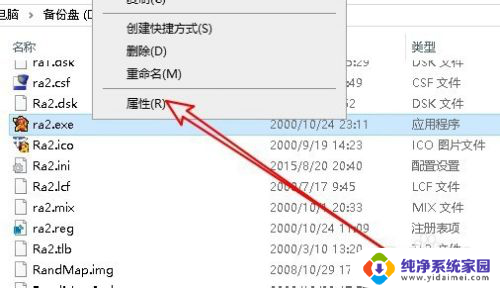
3.接下来在打开的兼容性窗口中勾选“以兼容模式运行这个程序”的复选框。
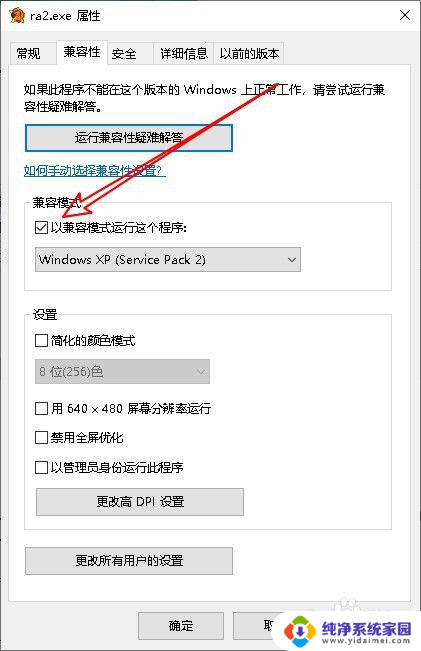
4.接下来右键点击Ra2.ini文件,在弹出菜单中选择“打开方式/记事本”的菜单项。
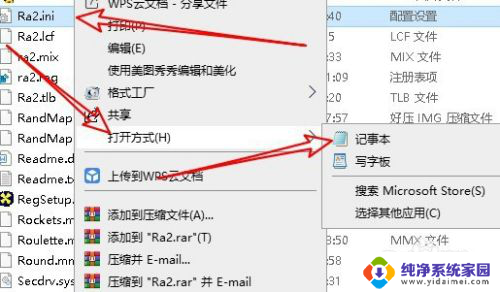
5.在打开的窗口中找到Video设置项。
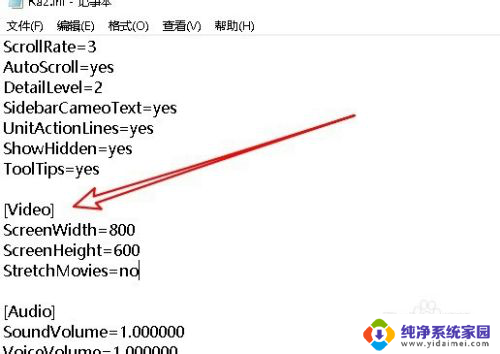
6.接下来在后面输入如下代码:
AllowHiResModes=yes
VideoBackBuffer=no
AllowVRAMSidebar=no
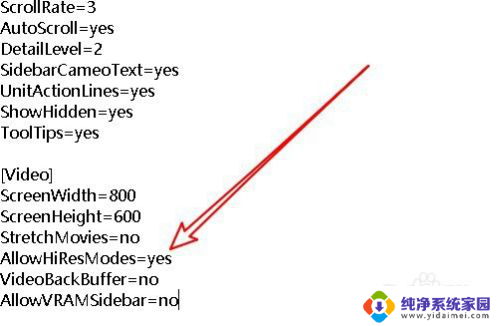
7.当然了,我们也可以自己手动修改视频的分辨率。如图所示。
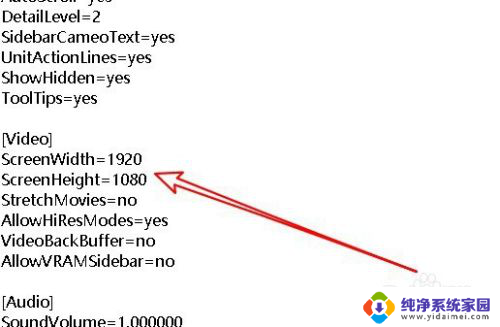
8.总结:
1、首先打开红警2共和国之辉的文件夹,找到Ra2.exe的文件夹。
2、右键点击该文件夹,在弹出菜单中选择“属性”的菜单项。
3、接下来在打开的兼容性窗口中勾选“以兼容模式运行这个程序”的复选框。
4、接下来右键点击Ra2.ini文件,在弹出菜单中选择“打开方式/记事本”的菜单项。
5、在打开的窗口中找到Video设置项。
6、接下来在后面输入如下代码:
AllowHiResModes=yes
VideoBackBuffer=no
AllowVRAMSidebar=no
7、当然了,我们也可以自己手动修改视频的分辨率。如图所示。
以上是关于红警2共和国之辉菜单无法显示的解决方法,如果您对此不太了解,可以按照以上步骤进行操作,希望能对大家有所帮助。
红警2共和国之辉菜单无法显示咋办? 红警2共和国之辉win10全屏快捷键相关教程
- 共和国之辉黑屏 win10 红警2共和国之辉Win10黑屏出现怎么办
- windows10怎么玩红警共和国之辉 Win10红警2共和国之辉怎么设置
- 红警2共和国之辉什么系统能玩 Win10玩红警2共和国之辉优化设置推荐
- 共和国之辉黑屏win10 红警2共和国之辉win10黑屏问题解决方法
- win10运行红色警戒2办法 Win10怎么玩红警2共和国之辉多人游戏
- win10共和国之辉中途卡死 红警2共和国之辉win10完美运行技巧分享
- windows10玩红警2共和国之辉太卡怎么解决 Win10电脑玩红警卡顿怎么解决
- 红警无法全屏win10 win10玩红警2不能全屏怎么设置
- 红警2老是卡住不动 Win10玩红警2突然卡住不动怎么办
- win10完美运行红警2 win10系统红警2运行方法
- 怎么查询电脑的dns地址 Win10如何查看本机的DNS地址
- 电脑怎么更改文件存储位置 win10默认文件存储位置如何更改
- win10恢复保留个人文件是什么文件 Win10重置此电脑会删除其他盘的数据吗
- win10怎么设置两个用户 Win10 如何添加多个本地账户
- 显示器尺寸在哪里看 win10显示器尺寸查看方法
- 打开卸载的软件 如何打开win10程序和功能窗口